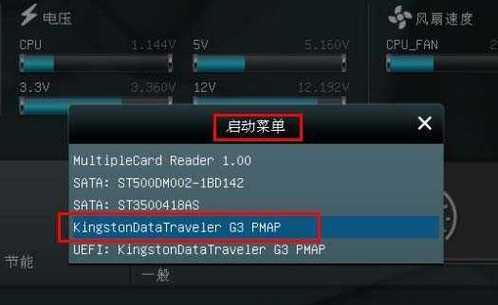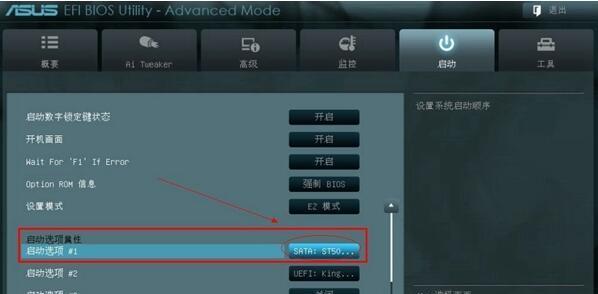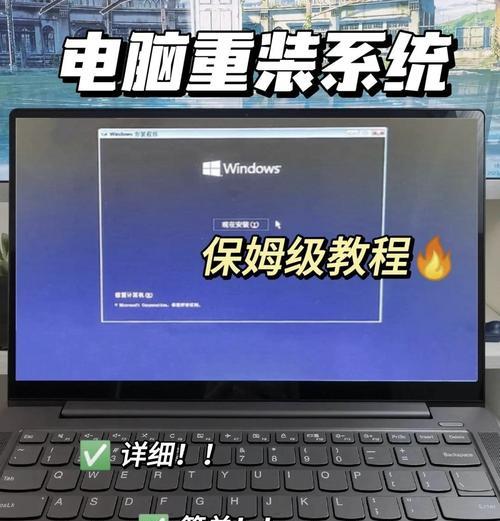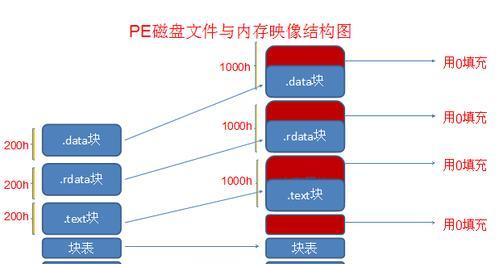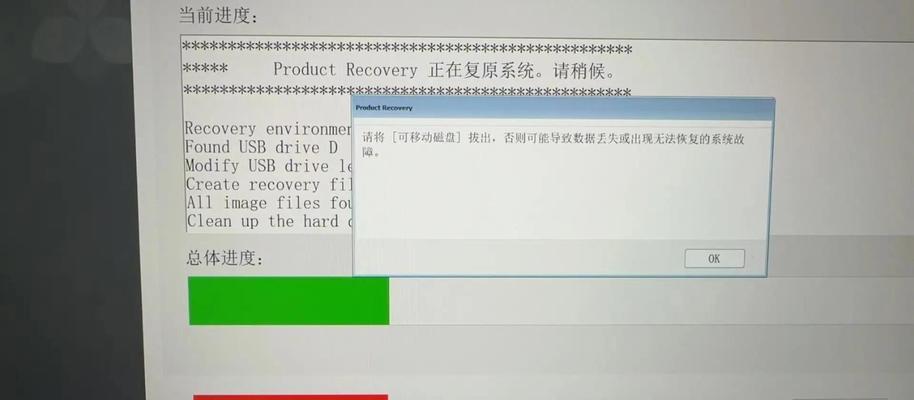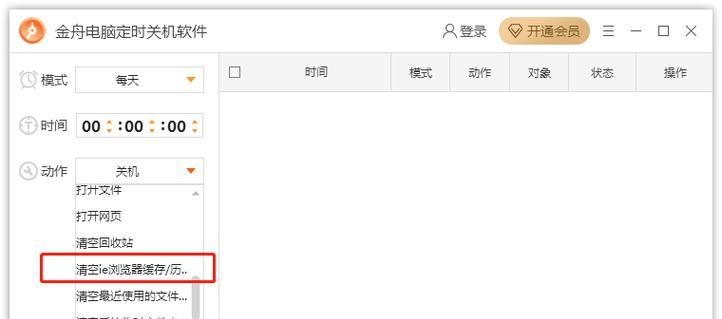现如今,个性化电脑系统正变得越来越受欢迎,而采用u盘装机则是一种简便、高效的方式。本文将为大家介绍以华硕主板为例,利用u盘装机的详细步骤和注意事项,帮助读者轻松搭建自己的个性化电脑系统。
准备所需材料与工具
在开始装机之前,首先需要准备好以下材料与工具:一台华硕主板(支持u盘启动)、一个u盘(容量不小于8GB)、一台装有Windows操作系统的电脑、一个可写入u盘的软件(如Rufus)以及一根USB数据线。
下载操作系统镜像文件
在准备好所需材料与工具后,接下来需要下载适合自己的操作系统镜像文件。可以通过官方渠道或第三方网站进行下载,并确保下载的镜像文件与自己的计算机兼容。
插入u盘并格式化
将u盘插入电脑,并确保其中没有重要数据,因为接下来需要进行格式化操作。打开计算机资源管理器,找到u盘对应的盘符,右键点击选择“格式化”,在弹出的对话框中选择文件系统为FAT32,并进行格式化操作。
使用Rufus制作可启动u盘
打开Rufus软件,选择刚刚格式化的u盘作为目标设备,然后点击“选择”按钮选择之前下载好的操作系统镜像文件。接下来,在分区方案、文件系统和集群大小等选项中,保持默认设置即可。点击“开始”按钮,等待Rufus完成制作过程。
设置电脑启动顺序
将制作好的u盘插入要装机的电脑的USB接口,并进入BIOS界面。根据不同的电脑品牌和型号,进入BIOS的方法可能会有所不同。一般来说,开机时按下F2、F8、F12、Delete或ESC键即可进入BIOS。在BIOS界面中,找到启动选项,将u盘设置为第一启动设备。
保存设置并重启电脑
在设置好启动顺序后,保存设置并重启电脑。电脑重启后,会自动从u盘启动,并进入操作系统安装界面。
按照提示安装操作系统
根据操作系统安装界面的提示,进行相关的设置和选择。包括选择安装位置、输入许可证密钥等。
等待操作系统安装完成
根据电脑配置和操作系统镜像文件的大小,操作系统的安装时间可能会有所不同。在等待过程中,可以喝杯咖啡、看会儿书,保持耐心等待。
安装驱动程序
在操作系统安装完成后,需要安装相应的驱动程序,以保证电脑的正常运行。可以通过华硕官方网站或提供驱动程序的第三方网站下载并安装所需驱动。
更新系统补丁
安装完驱动程序后,还需要进行系统补丁的更新。打开Windows更新功能,下载并安装最新的系统补丁,以增强系统的稳定性和安全性。
安装常用软件
随着操作系统安装完成,还需要根据个人需求安装一些常用软件,如浏览器、办公软件、音视频播放器等。
个性化设置
在完成基本软件的安装后,可以根据自己的喜好进行一些个性化设置,如更改壁纸、调整桌面图标、更换主题等,使电脑系统更符合自己的风格。
备份系统镜像
当系统安装和个性化设置完成后,建议制作一个系统镜像的备份。这样,以后遇到系统崩溃或需要重新安装时,就能够快速恢复到之前的状态。
优化系统性能
为了提升系统的性能,可以进行一些优化操作,如清理垃圾文件、关闭不必要的启动项、定期进行病毒查杀等。
享受个性化电脑系统
经过以上的步骤,我们就可以享受到一个个性化的电脑系统了。华硕主板u盘装机教程让你轻松搭建自己的电脑系统,成为DIY高手!
通过本文的介绍,我们了解到了以华硕主板为例,利用u盘进行装机的详细步骤和注意事项。通过这种简便、高效的方式,我们可以轻松搭建个性化的电脑系统,成为DIY高手!